电脑版本低安装不了软件怎么办 电脑版本太低安装不了软件处理方法
更新时间:2022-10-16 09:50:00作者:runxin
我们在日常使用电脑办公的过程中,用户难免需要在系统上安装自己所需的软件来操作,可是有些用户在电脑上安装软件的过程中,却遇到了系统版本过低的提示,导致软件安装不了,对此电脑版本低安装不了软件怎么办呢?下面小编就来告诉大家电脑版本太低安装不了软件处理方法。
具体方法:
1.如图,是小编在安装新浪相册照片批量上传工具时,因为兼容性问题而提示的信息,其他软件也类似。
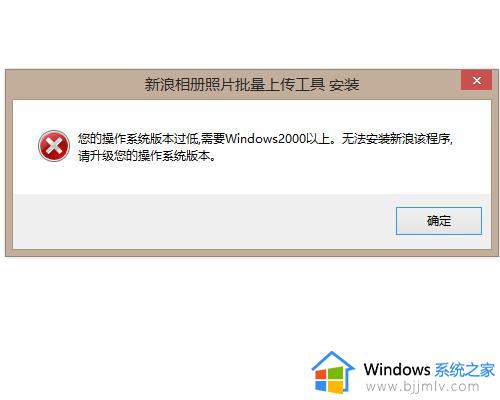
2.我们在软件上面右击鼠标,然后选择属性。
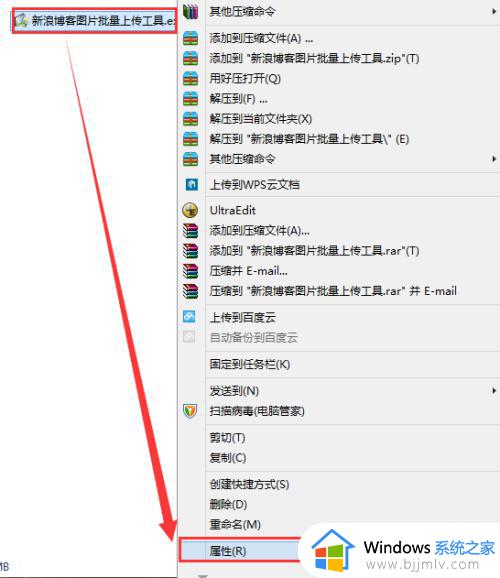
3.在出来的属性对话框中,我们切换到兼容性面板。
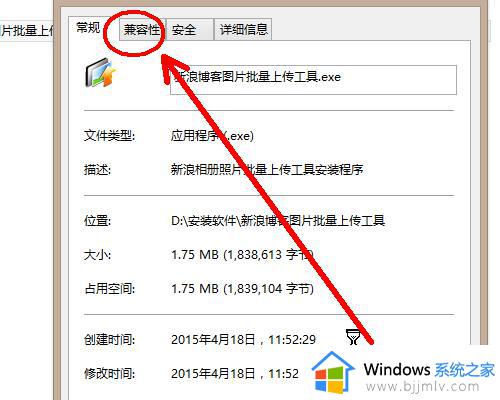
4.在这里,发现兼容模式没有勾选,我们把它勾选上。
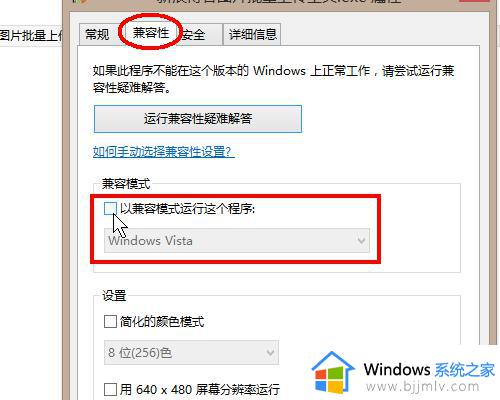
5.勾选上之后,可以通过点击下拉菜单选择一个操作系统.在这里以windowsvista为例。
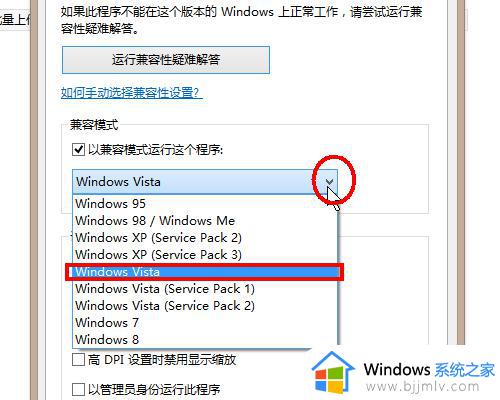
6.选择好之后,我们点击点击应用,最后点击确定。
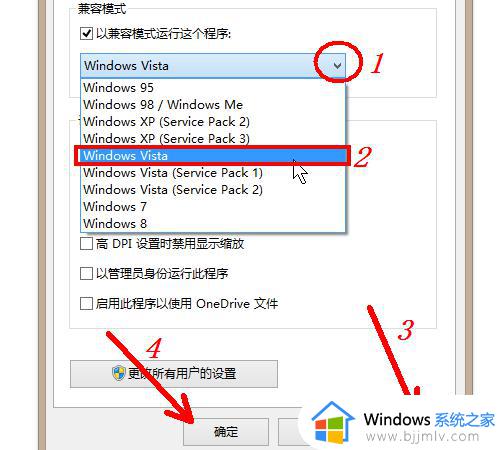
7.通过这样的设置之后,我们再次点击软件进行安装.发现已经能够很好的安装了,达到了我们的目的。
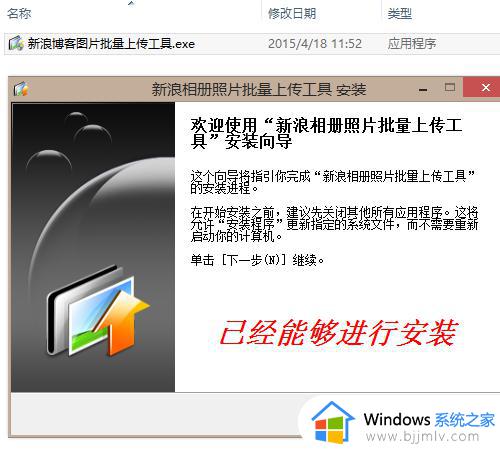
上述就是小编告诉大家的电脑版本太低安装不了软件处理方法了,碰到同样情况的朋友们赶紧参照小编的方法来处理吧,希望能够对大家有所帮助。
电脑版本低安装不了软件怎么办 电脑版本太低安装不了软件处理方法相关教程
- 电脑无法安装软件怎么办 电脑安装不了软件的解决办法
- 电脑软件安装不了怎么办 笔记本电脑软件安装不了如何解决
- 电脑安装不了软件是什么原因 电脑安装软件安装不了如何解决
- 电脑安装了软件桌面没有图标怎么办 电脑安装软件后桌面不显示图标如何处理
- 苹果电脑无法安装软件怎么办 苹果电脑有些软件安装不了解决方法
- 电脑安装不了软件怎么设置权限 电脑软件安装不了在哪里设置权限
- 电脑安装的软件卸载不了怎么办 电脑上安装的软件卸载不掉怎么办
- 电脑安装的软件不在桌面上怎么办 笔记本安装的软件不在桌面显示怎么办
- 电脑桌面安装的软件图标不见了怎么回事 电脑上安装过的软件桌面图标消失了如何解决
- 电脑如何安装wps办公软件 电脑怎样安装wps办公软件
- 惠普新电脑只有c盘没有d盘怎么办 惠普电脑只有一个C盘,如何分D盘
- 惠普电脑无法启动windows怎么办?惠普电脑无法启动系统如何 处理
- host在哪个文件夹里面 电脑hosts文件夹位置介绍
- word目录怎么生成 word目录自动生成步骤
- 惠普键盘win键怎么解锁 惠普键盘win键锁了按什么解锁
- 火绒驱动版本不匹配重启没用怎么办 火绒驱动版本不匹配重启依旧不匹配如何处理
热门推荐
电脑教程推荐
win10系统推荐